Prilikom fotografiranja često nam je teško pronaći čisto bijelu ili čisto crnu pozadinu. Stoga ako želimo učiniti pozadinu bijelom i neka slike imaju takav učinak, možemo koristiti neke alate za uređivanje fotografija. Ovaj članak će vam pokazati 4 besplatna načina da pozadinu fotografije učinite bijelom. 4 alata koja ćemo podijeliti su AVAide Background Eraser, Adobe Photoshop, Fotor i Snapseed.
Dio 1. Značajka bijele ili crne fotografije
Pretvaranje pozadine fotografije u bijelu ili crnu može stvoriti upečatljiv i impresivan učinak. Kada nema smetnji u pozadini, bit će nam lakše prebaciti fokus na ključne elemente na slici. Fotografije s bijelom ili crnom pozadinom imaju neke posebne značajke.
◆ Jak kontrast. Slike s bijelom ili crnom pozadinom omogućuju gledateljima da vrlo brzo uhvate fokus.
◆ Jednostavnost. Uklanjanjem ometanja boja, bijela ili crna pozadinska fotografija može pojednostaviti elemente, potičući gledatelje da se usredotoče na subjekt.
◆ Umjetničko izražavanje. Bijele ili crne pozadinske fotografije stvaraju neku vrstu tajanstvene atmosfere, tako da gledatelji mogu osjetiti slike srcem.
Dio 2. 4 načina za bijelu pozadinu
Kako napraviti pozadinu bijelom u AVAide Background Eraser?
AVAide brisač pozadine je besplatni online alat za uređivanje fotografija koji koristi AI i automatiziranu tehnologiju uklanjanja pozadine. Može očistiti pozadinu slike ili promijeniti pozadinu slike za bilo koju potrebu sa samo jednim klikom. Ovaj korisni alat ima mogućnost uređivanja pozadine na bilo kojem formatu slike, kao što su PNG, JPG, JPEG, GIF itd.
Korak 1Odaberite fotografiju i AVAide Background Eraser automatski će početi raditi.
Korak 2Rubove možete dodatno poboljšati kistom.
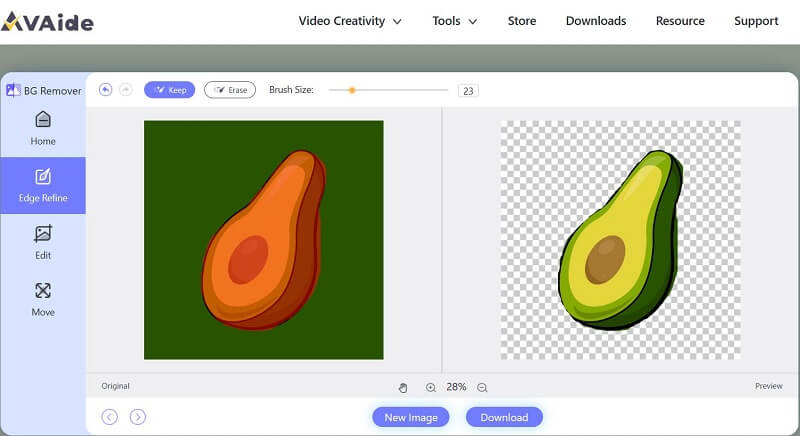
Korak 3Odaberite bijelu boju za novu pozadinu i preuzmite novu sliku.
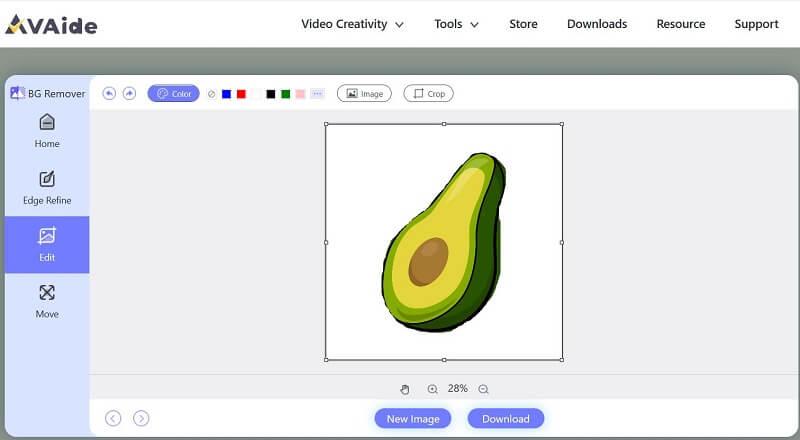
Kako napraviti pozadinu bijelom u Adobe Photoshopu?
Adobe Photoshop je poznati softver za grafičko uređivanje koji je desetljećima industrijski standard. Pruža sveobuhvatan paket značajki i alata za manipuliranje i poboljšanje slika. I stručnjaci i profesionalci mogu koristiti Photoshop za izradu grafika koje zadovoljavaju njihove potrebe. Jedan od najpopularnijih alata u Photoshopu je promjena ili zamjena pozadine slike. Postoji nekoliko različitih načina za pretvaranje pozadine u bijelu u Adobe Photoshopu, a mi ćemo vam predstaviti jedan od njih. Ako vas to zanima, možete istražiti korisnije načine.
Korak 1Otvorite svoju sliku u Photoshopu. Možete duplicirati izvorni sloj slike u slučaju da se izvorna slikovna datoteka trajno promijeni.
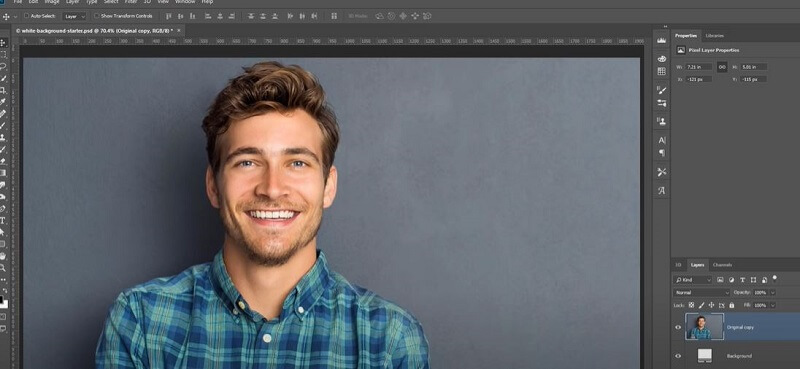
Korak 2Naći Svojstva panel i kliknite Ukloni pozadinu pod, ispod Brzo djelovanje. Tada možete očistiti izvornu pozadinu.
Korak 3Odaberite bijelu boju koju želite i zatim preuzmite novu sliku.
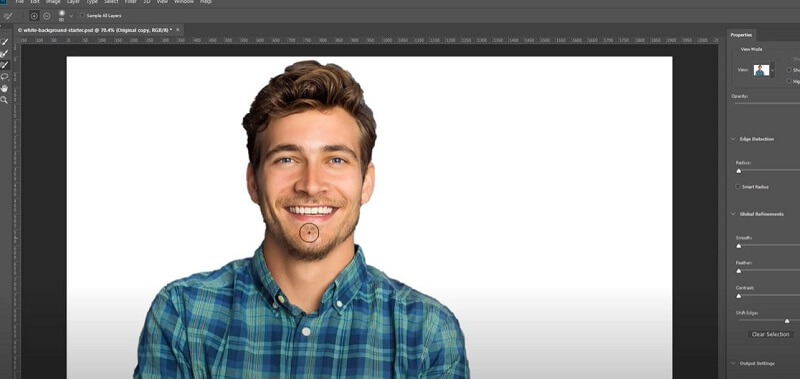
Kako napraviti pozadinu bijelom u Fotoru?
Na gornja dva načina predstavili smo kako pretvoriti boju pozadine u bijelu na web stranici i pomoću računalnog softvera. Možda se pitate kako napraviti bijelu pozadinu na iPhoneu. Evo odgovora. Fotor je aplikacija za uređivanje fotografija koja nudi mnogo različitih alata za poboljšanje fotografija. Ima neke vrlo korisne i user-friendly funkcije. Pretvaranje pozadine u bijelu je jedna od osnovnih funkcija.
Korak 1Pritisnite gumb Sada dodajte bijelu pozadinu. Učitajte sliku koju želite urediti.
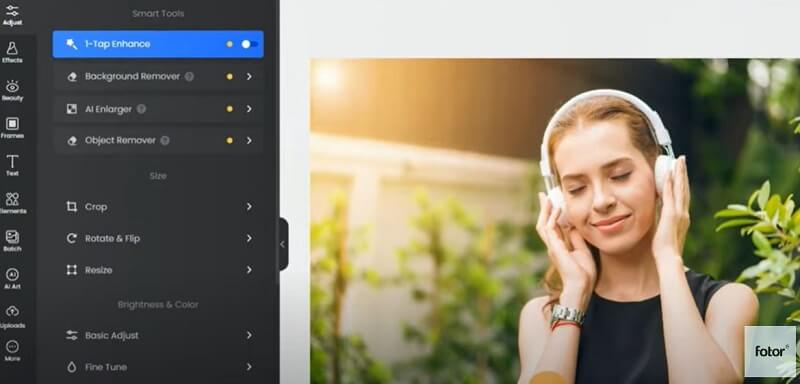
Korak 2Pronaći Prilagodite i kliknite na Ukloni pozadinu alat. Možete odabrati uobičajeni izrez ili portretni izrez po želji. Fotor će automatski izrezati pozadinu.
Korak 3Klikni na Promijeniti pozadinu mogućnost dodavanja bijele pozadine fotografiji. Možete preuzeti novu sliku.
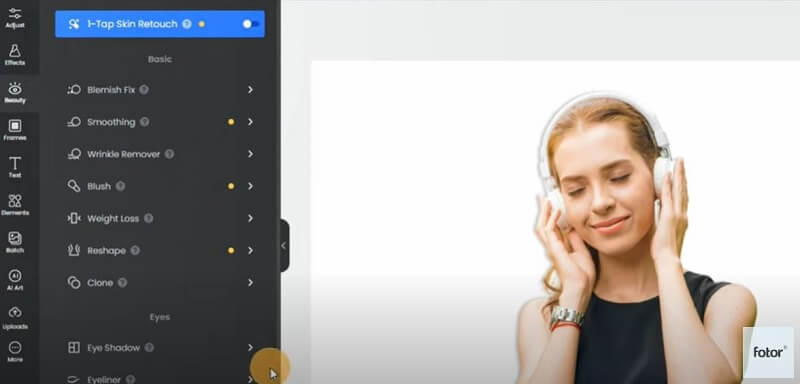
Kako napraviti pozadinu bijelom u Snapseedu?
Snapseed je svestrana i korisniku prilagođena aplikacija za uređivanje fotografija osmišljena kako bi omogućila korisnicima da s lakoćom poboljšaju, transformiraju i usavrše svoje fotografije. Omogućuje izbor kreativnih filtara i efekata, omogućujući vam da svojim fotografijama dodate umjetnički štih. Nadalje, korisničko sučelje i intuitivne kontrole na dodir olakšavaju navigaciju i primjenu izmjena točno tamo gdje ih želite. Što se tiče pretvaranja pozadinske funkcije, Snapseed se malo razlikuje od ostalih alata.
Korak 1Morate pronaći bijelu pozadinsku sliku prije početka uređivanja.
Korak 2Otvorite svoju sliku i upotrijebite dvostruku ekspoziciju za dodavanje bijele slike. Zatim odaberite Zadano ili Posvijetli stil. U Uredi snop panel, morate primijeniti 100% od Dupla ekspozicija na pozadini.

Korak 3Četkajte cijelu pozadinu i zatim smanjite Double Exposure na 0%. Dobit ćete novu sliku s bijelom pozadinom.
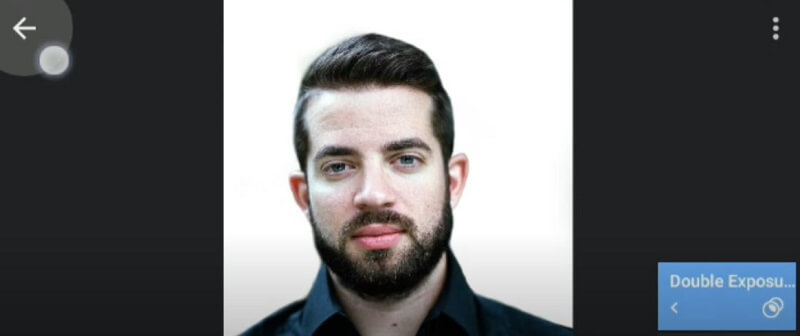
Dio 3. Često postavljana pitanja o bijeljenju pozadine slike
Koja je boja pozadine poželjna za fotografiju za identifikaciju?
U većini slučajeva pozadinska boja fotografije za identifikaciju trebala bi biti bijela ili svijetlo siva. Međutim, u nekim će vam zemljama možda trebati fotografije za putovnicu s plavom pozadinom ili fotografije za putovnicu s crvenom pozadinom.
Mogu li pozadinu učiniti prozirnom?
Da. Za uređivanje je bolje koristiti sliku u PNG formatu. Možete koristiti AVAide Background Eraser za uklanjanje pozadine jednim klikom i tako dobiti novu sliku s prozirnom pozadinom.
Mogu li kreativno urediti pozadinu slike?
Da. Postoji nekoliko alata za grafičko uređivanje koji potiču korisnike da daju pun prostor svojoj mašti i kreativnosti i uređuju sliku na inovativan način. Na primjer, Picsart i AVAide Background Eraser.
U ovom članku predstavljamo 4 načina kako pozadinu fotografije učiniti bijelom. Ako više volite praktičnost, možete odabrati besplatni online alat. Ako koristite mobilni telefon, tada bi aplikacije bile jednostavnije za korištenje. Uostalom, fotografija s bijelom ili crnom pozadinom može biti vrlo evokativna. Osim toga, ponekad moramo pozadinu učiniti bijelom kako bismo ispunili zahtjeve. Imate li iskustva da ste morali pretvoriti boju pozadine u bijelu ili crnu? Ako da, podijelite svoje iskustvo u komentaru.
Rješenja za uređivanje fotografija

Isprobajte najbolji alat za uklanjanje pozadine slika na mreži
Koristi AI i automatiziranu tehnologiju uklanjanja pozadine za snimanje složenih pozadina iz JPG, JPEG, PNG i GIF.
POKUŠAJTE SADA



